So you finally cracked? You decided to invest in a pro license? In this article, discover quickly how to install Elementor Pro on your WordPress site.
Just a few minutes.
Then you'll be able to benefit from all benefits of this version of the page buider.
Deprecated: strtolower(): Passing null to parameter #1 ($string) of type string is described in /home/elementiib/www/wp-content/plugins/elementor/includes/utils.php line 727
Ready to go to the top speed?
Step 1: Get one Elementor Pro
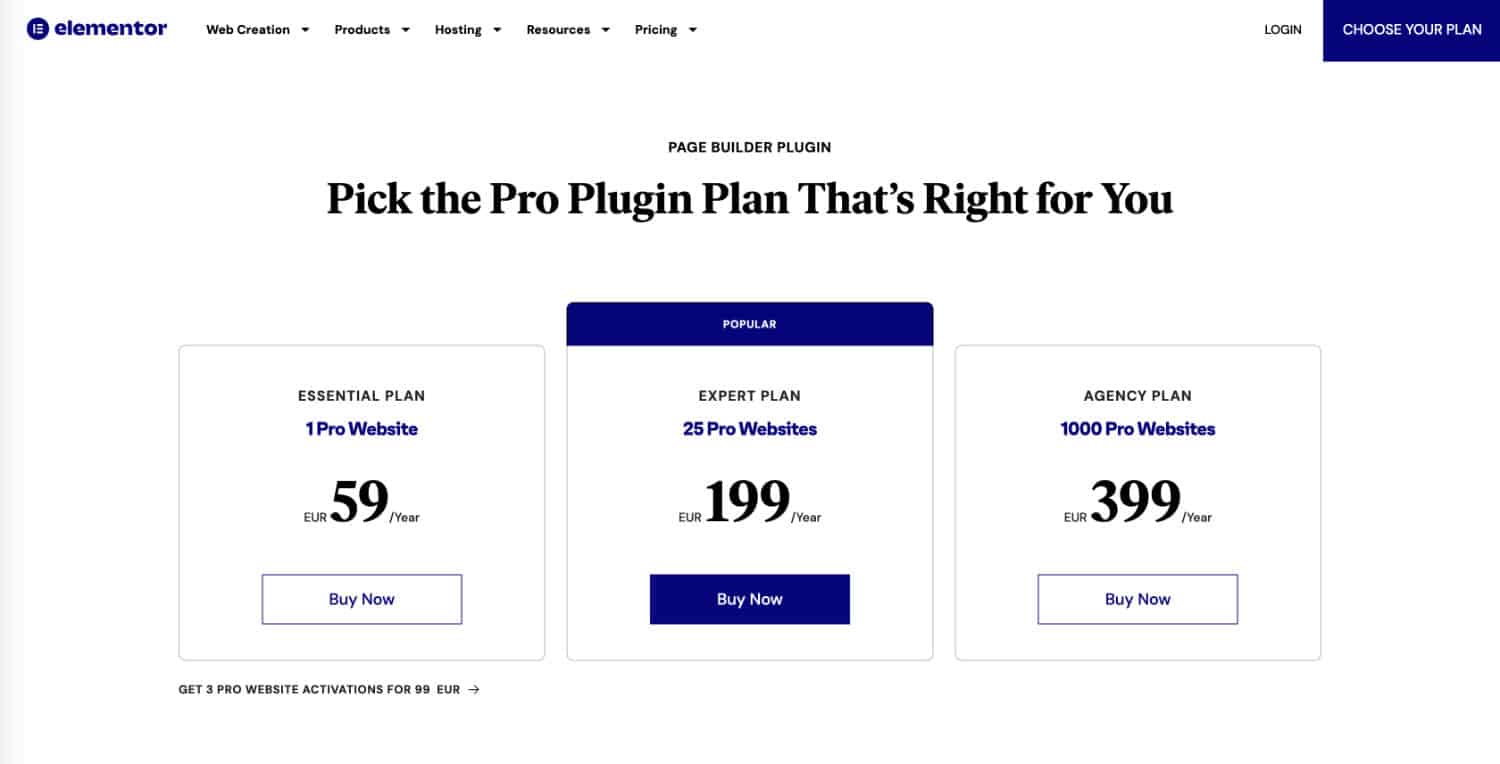
At first, you must acquire a Pro licence. For that, you just have to surrender on the official page* and choose the license that suits you best. Then proceed to payment. In this stage, your account will be created.
Step 2: connect to its account and recover the pro version of the builder page
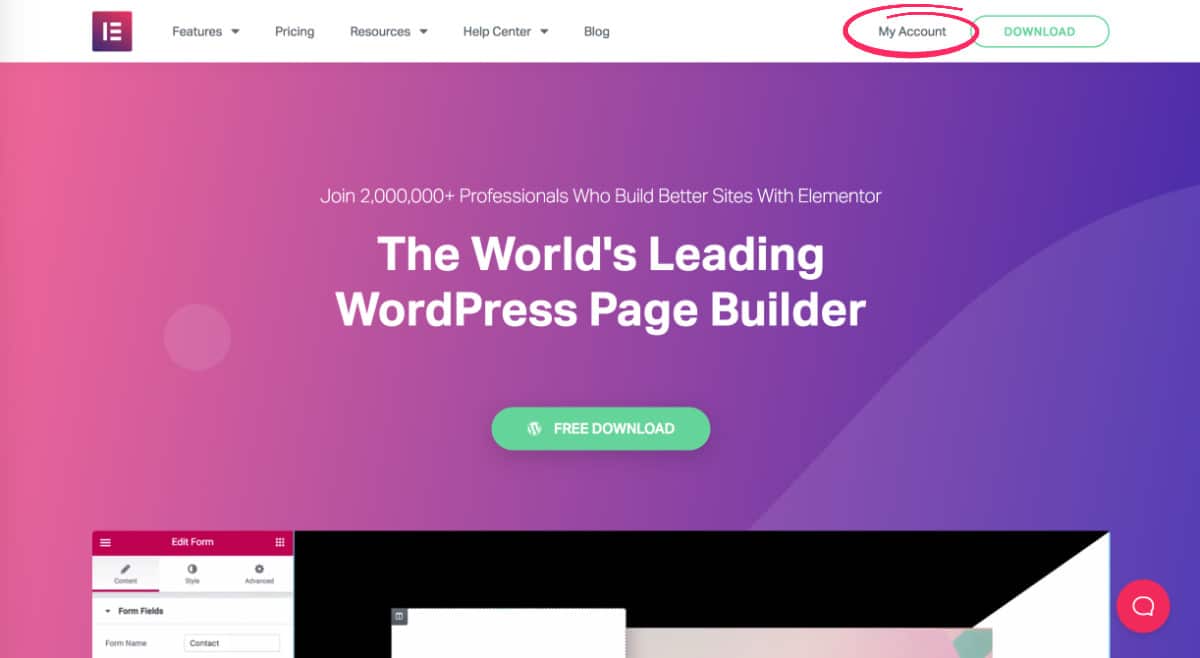
To recover the Pro extension, you will have to connect to your account.
If not already done, you can access it from the homepage by clicking on « My Account » (located to the top right) or by making you on the login page directly.
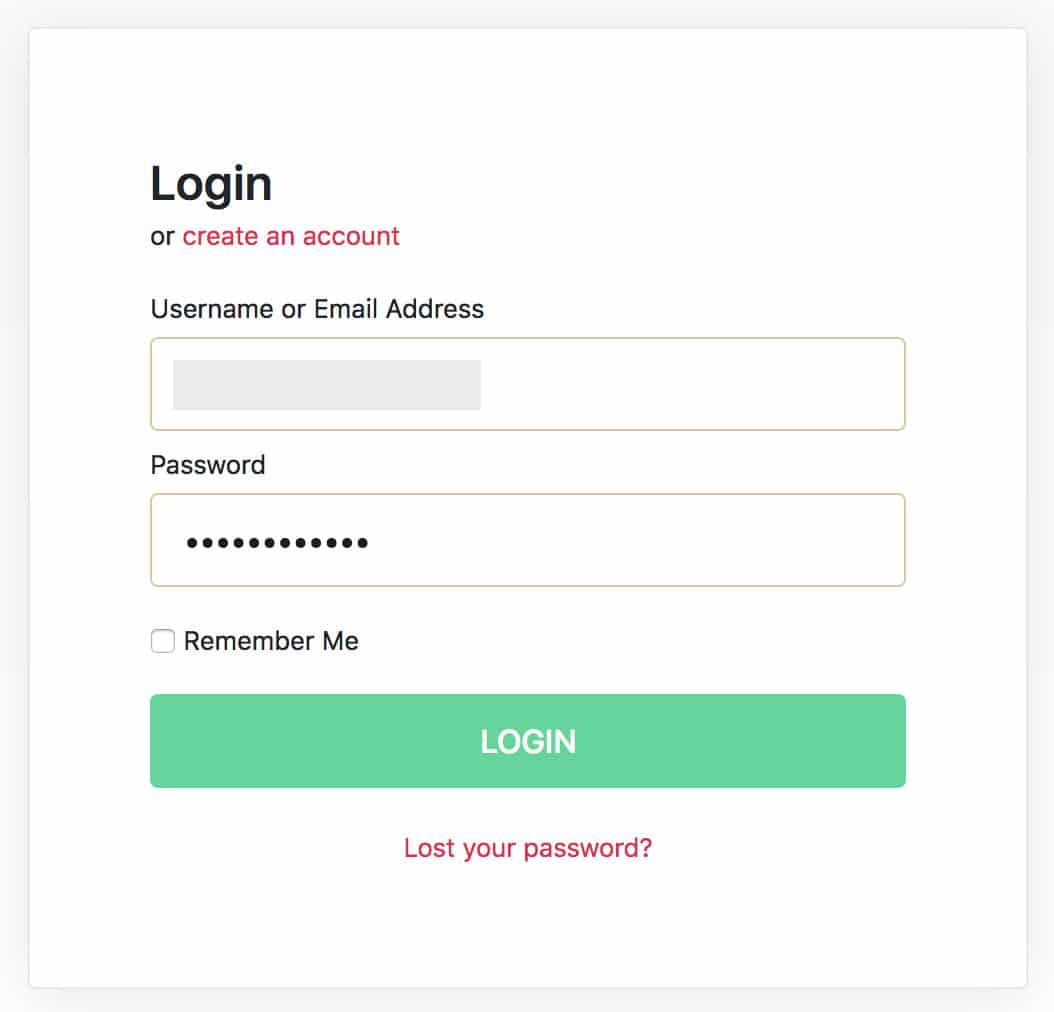
During this step, you will need to fill in your login credentials and then click on LOGIN
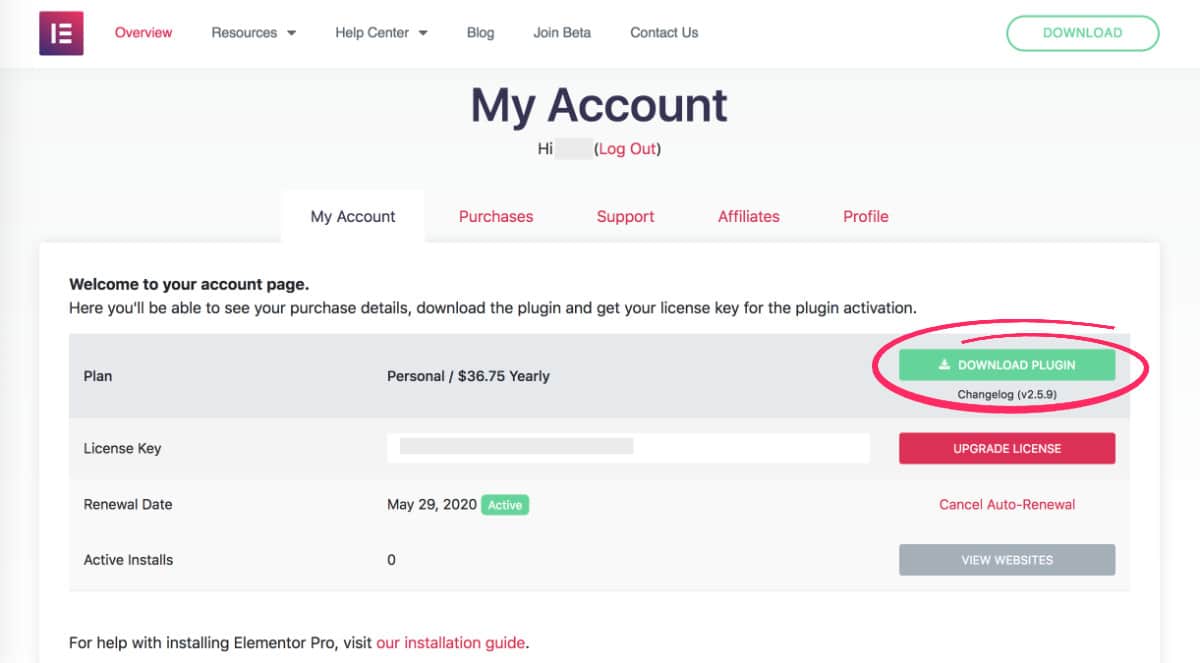
Once connected to your account, you will find it in the tab MY ACCOUNT Your license information:
- The type of plan you chose
- The license API key
- The renewal date
- Number of active licences
What interests you here is to click on DOWNLOAD PLUGIN (the green button). So you go. launch the download of Elementor Pro on your computer.
Step 3: install Elementor Pro
The previous step allowed you to recover the file.zip plugin. Don't disappoint this archive, you're gonna need it that way.
Please note: You must install Elementor Pro on a site where the free version is already installed. Both operate in parallel.
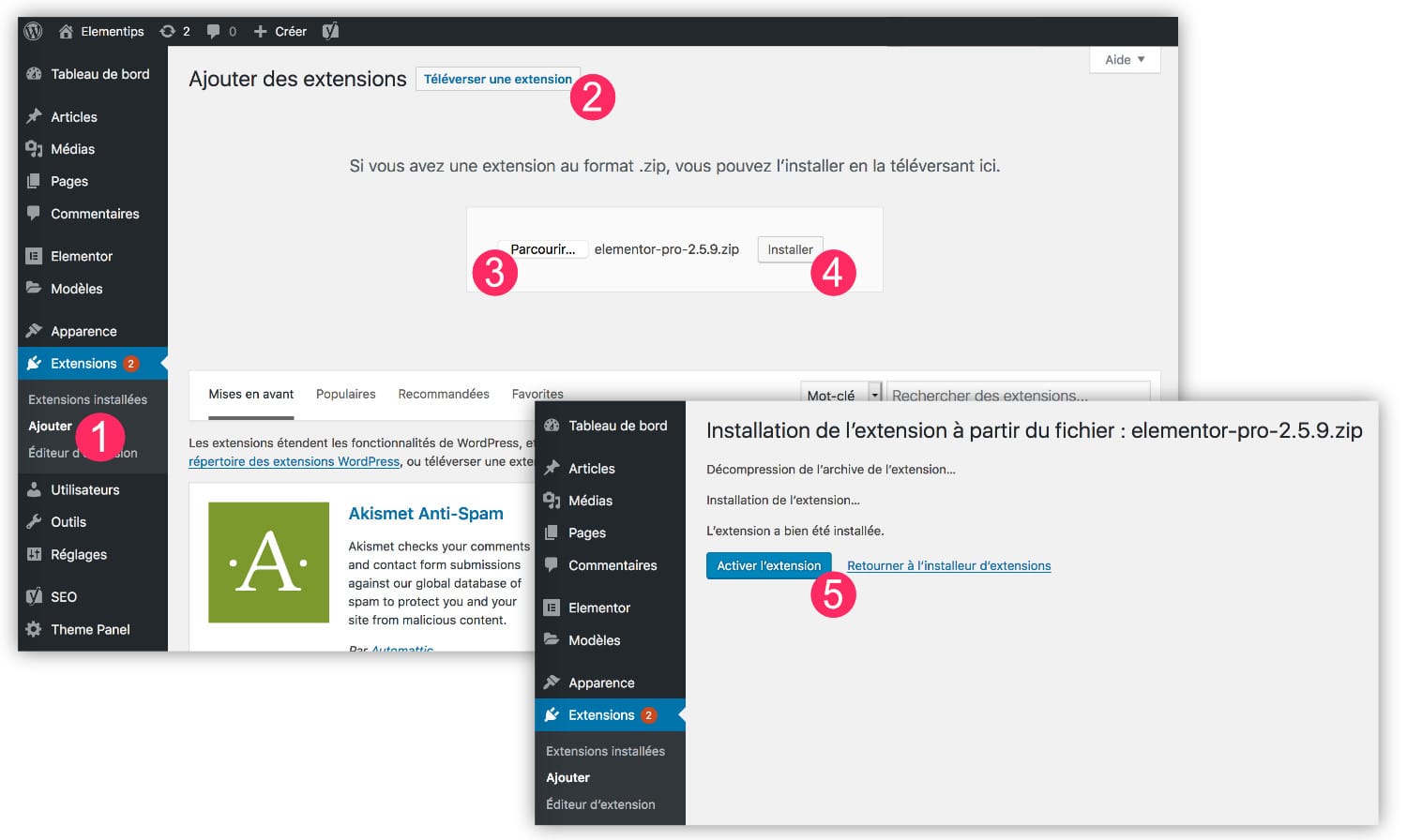
Here is the procedure to install Elementor Pro on your WordPress site:
- 1 - Go to tab Extensions ≡ Add
- 2 - Click on it Upload an extension
- 3 - Click on it Browse... and choose the archive.zip from the previously downloaded plugin. The name must look like: element-pro-2.5.9.zip
- 4 - Click on it Install then wait a few seconds
- 5 - Activate the extension
Step 4: validate the API key
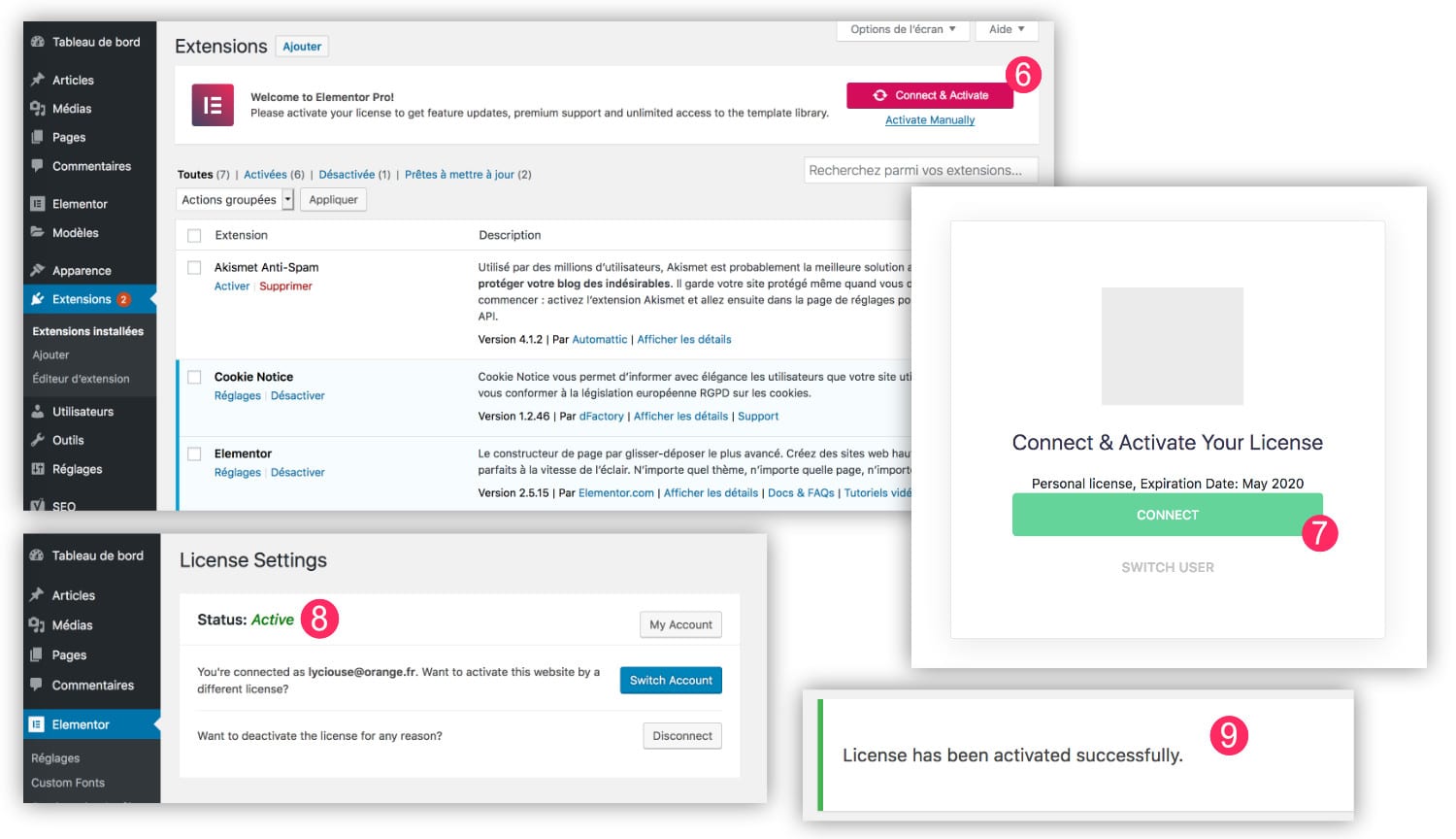
- 6 - Once the extension is activated, you will see a message at the top of the screen. Now you have to activate your license. Click on it CONNECT & ACTIVATE
- 7 - You'll be redirected to a screen, click on it CONNECT
- 8 - Validation has been taken into account and you get the status ACTIVE
- 9 - A last message is displayed to confirm that your license has been activated.
Discover here the guide for start with the free widgets of Elementor.
Step 5: Enjoy pro
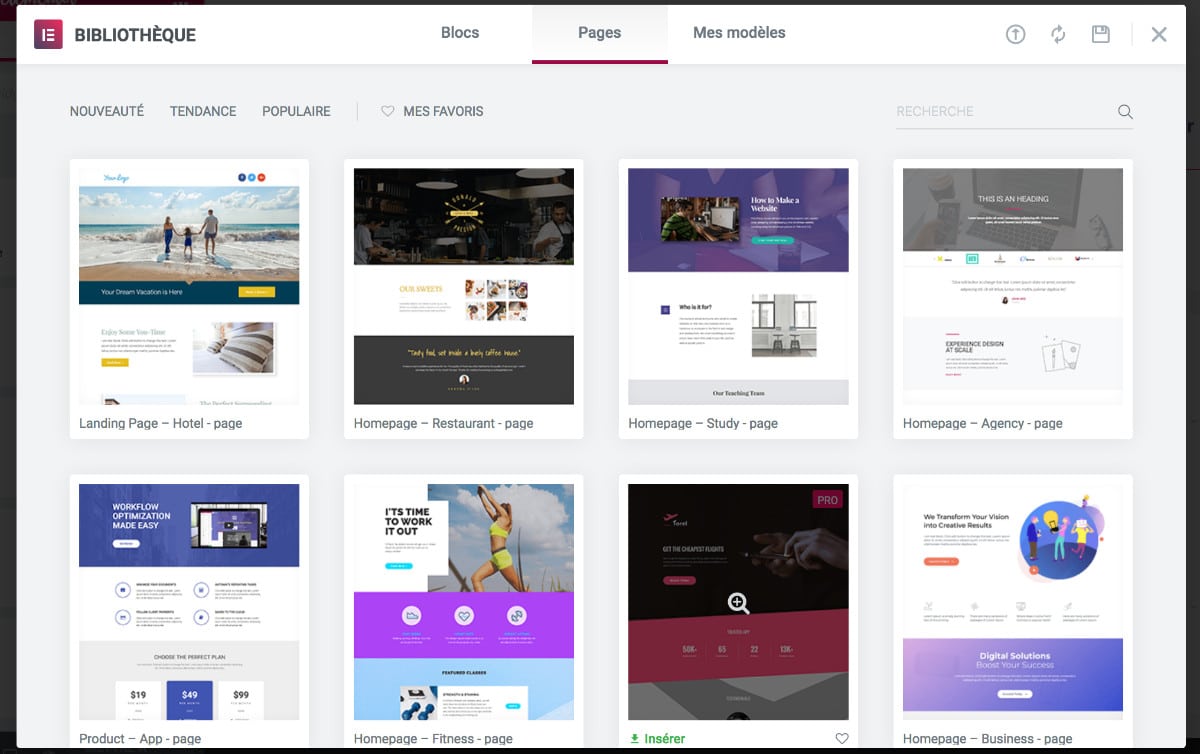
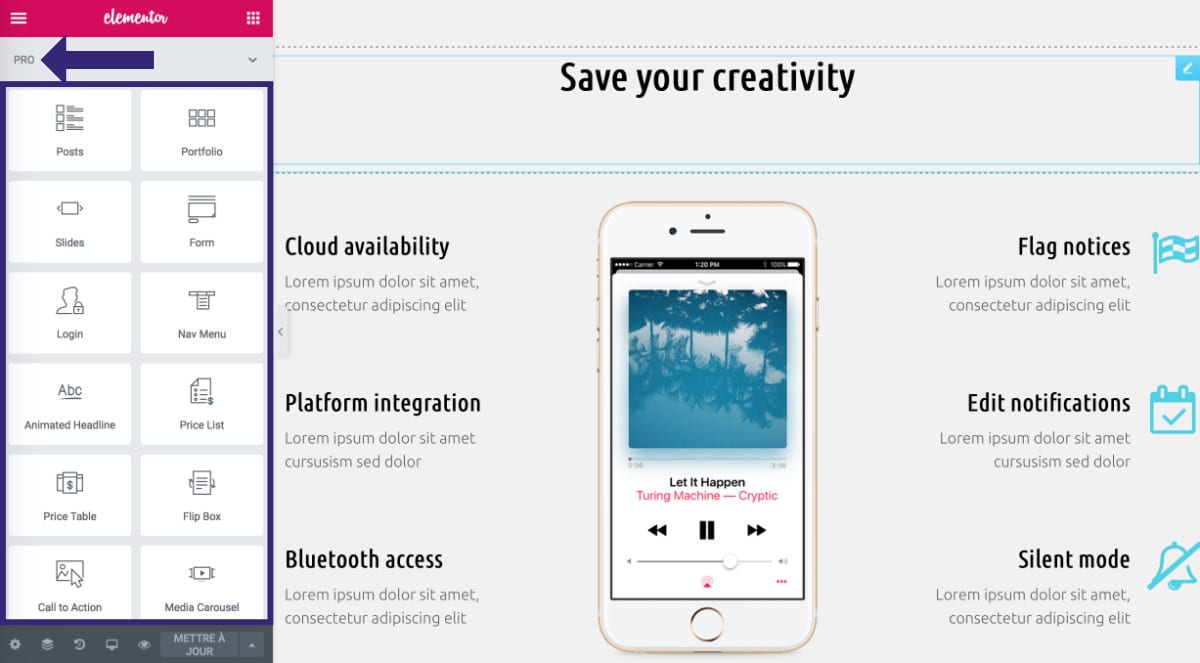
As soon as you activate your Elementor Pro license, you will be able to enjoy its resources and features.
You will be able to access all Pro layouts (uploaded on page) as well as all Pro widgets to build your pages.
These are not the only benefits of the Pro version.
Important: Elementor is a registered trademark. This site is independent and is not sponsored by Elementor. Some links in this blog are affiliate links. This means that if you buy products that I have recommended (and tested), the brand will reward me with a commission, it will not increase the price of your basket because it is the brand that supports this pay. For more transparency, affiliate links are followed by an asterisk (*). Example: I'm glad you're here. / I'm glad you're here.








Un peut déçu par cette article que je croyais pertinent pour les fonctionnalités de ce plugin et qui est en fait une incitation au téléchargement de celui-ci ! Et rien de plus! Dommage !
Salut TaxyDriver. Je comprends ce que tu veux dire, merci pour cette remarque…
Toutefois, je voudrais faire quelques précisions :
1 – le thème de cet article est « comment installer Elementor Pro sur son site ? » et non « comment utiliser Elementor Pro ? ». C’est donc certainement pour cette raison que tu n’as pas trouvé ce que tu recherchais 😉
2 – aujourd’hui, ce blog n’a que 5 jours et ne compte que 5 articles. C’est vraiment peu mais d’autres articles seront publiés régulièrement et bien évidemment que tu y trouveras des tonnes de ressources pour aider les utilisateurs à se servir d’Elementor. De nombreux tutos sont en prévision. Chaque widget d’Elementor sera passé « au crible » 😉
3 – je ne suis pas d’accord avec toi concernant la pertinence de cet article. Pour ma part, lorsque j’ai installé Elementor Pro sur ce blog, je me suis posée la question : dois-je désactiver Elementor classique ? Je me suis dit que ça pourrait aider d’autres personnes qui souhaitent passer de Elementor à Elementor Pro. D’où le thème initial de cet article.
J’espère que tu reviendras bientôt découvrir les prochains articles ?
Bon week-end 😉
Hello,
Super article, j’avais effectivement besoin d’un ptit coup de pouce pour passer de la version free à l’activation de l’extension PRO.
Je ne trouvais pas le .zip 🙂
Merci pour le temps précieux gagné!
Bonjour,
J’ai acheté la version pro pour mon site (j’ai déjà la version free). J’ai téléchargé le fichier .zip (elementor-pro-3.2.2) mais impossible de l’installer sur mon WordPress. Je téléverse le fichier, je clique sur « Installer maintenant » et après quelques secondes, j’ai le message d’erreur suivant : « Une erreur critique est survenue sur ce site. Veuillez consulter la boite de réception de l’e-mail d’administration de votre site pour plus d’informations. »
Bien sûr je ne reçois aucun mail. Le Help Center d’Elementor ne répond pas… As-tu déjà rencontré ce problème ??
Par avance merci !
bonsoir
je passe en pro et je n’arrive pas à connecter et activer Elementor Pro à mon site : SOS 🙂
la derniere etape bugs!
» Licence DATa et Licence Key : EMPTY » : que faire svp ?
AM
Coucou !
Article très efficace, j’ai mis à peine 5 mn pour mettre en place Elementor Pro sur 2 sites sous WP.
Merci !-)
Bonjour,
J’ai un compte wordpress multi-site et un compte Elementor pro pour 3 sites.
Aucun problème pour l’activer sur l’un des sites, cependant le 2nd, lorsque je clique sur « connecter et activer » j’ai ce message d’erreur wordpress « Désolé, vous n’avez pas l’autorisation d’accéder à cette page. ».
L’assistance FAQ Elementor indique :
« Si vous obtenez une erreur « URI de redirection non valide. Essayez de vous reconnecter », ou tout message similaire « Erreur survenue », lorsque vous essayez d’activer Pro, veuillez accéder à Paramètres> Général et vérifier les URL qui y sont répertoriées comme votre adresse WordPress (URL ) et l’adresse du site (URL). Les deux URL doivent être exactement les mêmes. S’ils sont différents, vous pouvez obtenir cette erreur. »
Si cela est bien lié je ne trouve pas le « Paramètres> Général » dont ils parlent…
J’imagine que cela doit être tout bête mais je bloque… Pouvez-vous m’aider ?
Je vous remercie
Jean-Philippe
Bonjour ! Je viens d’acheter la licence pro d’Elementor et quand je veux téléverser le fichier zip celui excède la taille admise sur WordPress. Quelqu’un aurait-il une solution (forcément géniale et libératrice) ? Mille mercis d’avance ! Isabelle
Isabelle, tu devrais contacter ton hébergeur pour qu’il augmente la taille de tes imports.
Désolée du retard, j’espère que tu as trouvé depuis ?